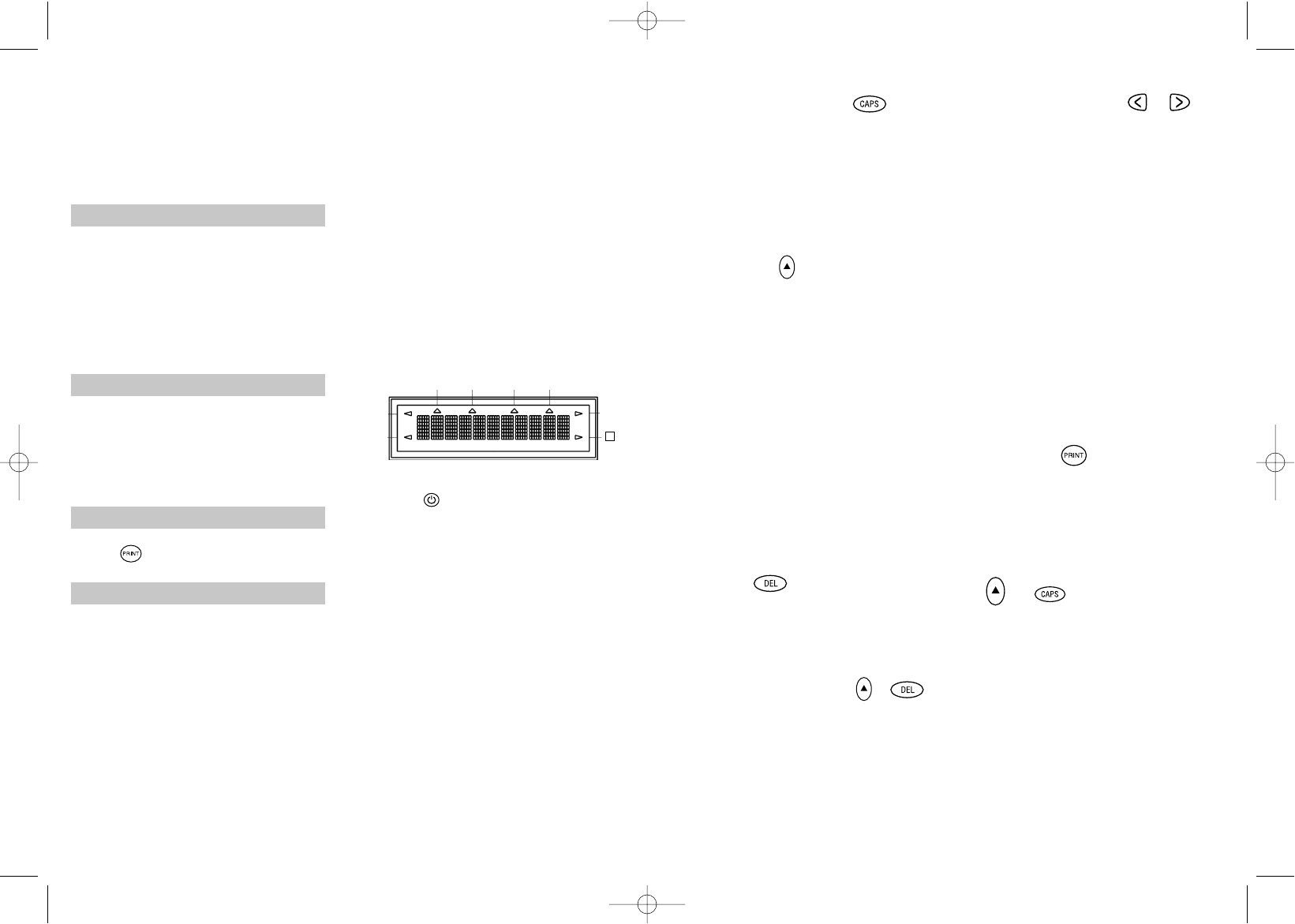BLOQUEO MAYÚSCULAS
• A partir del momento en que pulse este
botón, todos los caracteres que introduzca
aparecerán en MAYÚSCULAS. En la
pantalla se encenderá el indicador CAPS.
• Pulsándola de nuevo, cancelará la función
MAYÚSCULAS y regresará al modo
minúsculas.
TECLA SHIFT
Esta tecla desempe
ñ
a una doble función:
pulse y mantenga la tecla pulsada, o púlsela
y suéltela para permanecer en modo "shift".
Pulse de nuevo H para regresar al modo
"normal".
• Pulsando la tecla H antes de pulsar
cualquier letra del alfabeto obtendrá una
letra MAYÚSCULA.
• En el caso de las teclas con doble función,
pulsando en primer lugar H accederá
a la función que aparece en la parte
superior de la tecla.
• Si pulsa H mientras la función CAPS
está activada, obtendrá letras minúsculas.
ELIMINAR
• Pulse esta tecla para eliminar el carácter
situado a la izquierda del cursor, o para
abandonar ciertas operaciones de las
teclas de función.
BORRAR TODO EL TEXTO +
• Pulse esta combinación para borrar todo
el texto y cancelar cualquier ajuste de
longitud memorizado, sin alterar ningún
otro parámetro.
Utilícela también para abandonar o borrar
ciertas operaciones de las teclas de
función.
TECLAS DE CURSOR
• Utilice las teclas de cursor para
desplazarse a través del texto, pasando
los caracteres de uno en uno.
• Manteniendo pulsada cualquiera de las
dos teclas de cursor podrá desplazarse
rápidamente a través del texto.
• Pulse H + o para desplazar el cursor
al principio o al final del texto,
respectivamente.
• Usadas conjuntamente con ciertas teclas
de función, las teclas y sirven
asimismo para seleccionar opciones.
• Si desea insertar caracteres en el texto,
use las teclas y para colocar el cursor
bajo el carácter situado a la derecha del
punto de inserción y, acto seguido, teclee
los caracteres necesarios.
IMPRESIÓN
• Pulse PRINT para imprimir la etiqueta
(vea memoria extendida)
• Para liberar la cinta, pulse el botón E.
Vea pág. 2.
VISTA PREVIA DE IMPRESIÓN
+
Permite obtener una vista previa de la eti-
queta seleccionada antes de imprimirla.
• Pulse H + CAPS. La totalidad del texto
de la etiqueta seleccionada desfilará en la
pantalla.
Recuerde que si la etiqueta consta de dos
líneas, la vista previa del texto se realizará
como si de una sola línea se tratara.
21
• Compruebe que el carrete de tinta y la
cinta estén colocadas tal como se indica,
es decir, entre el rodillo C1 y el cabezal
de impresión C2.
• Cierre de nuevo la tapa.
PASO Nº3 - encendido
Ponga la máquina en marcha accionando el
interruptor ON/OFF.
Nota: Si no pulsa ninguna tecla por espacio
de dos minutos, la unidad se apagará auto-
máticamente.
PASO Nº4 - introduzca el texto de una etiqueta
• Escriba un texto de prueba simple. En las
páginas siguientes encontrará más infor-
mación acerca de la compaginación de
etiquetas.
PASO Nº5 - imprima la etiqueta
• Pulse para imprimir la etiqueta.
PASO Nº6 - corte la etiqueta
• Para cortar la etiqueta, pulse el botón E.
Vea pág. 2.
¡Enhorabuena! ¡Acaba de imprimir su pri-
mera etiqueta!
Veamos ahora las distintas posibilidades
de introducción y formato de textos.
Familiarícese con su
LabelMANAGER 100+
Pantalla
La pantalla puede mostrar:
• Hasta once caracteres de texto
simultáneamente. Use las teclas o
para des plazar el cursor dentro del texto.
• 8 indicadores, que se describen a
continuación.
• Si pulsa una tecla incorrecta en la
secuencia de cualquier función, la
pantalla parpadeará para indicárselo.
Teclas de función
ON/OFF (encendido/apagado)
Enciende o apaga la unidad.
• Si no se pulsa ninguna tecla por espacio
de dos minutos, la unidad se apagará
automáticamente. La máquina memoriza
la última etiqueta creada y se la muestra
en el momento de encender la máquina
de nuevo. Los parámetros de la última
etiqueta se almacenan asimismo en la
memoria.
Nota: Si retira las pilas por un periodo
superior a unos pocos segundos, cualquier
texto o parámetro memorizado se perderá.
Cuando restablezca la alimentación, en la
pantalla aparecerá un cursor intermitente
(sin texto) y se cargarán los ajustes de texto
de anchura y altura estándar, con H y todos
los demás parámetros desactivados.
20
UNDLINE ITALIC LTH SET OUTLINE
CAPS VERT
H